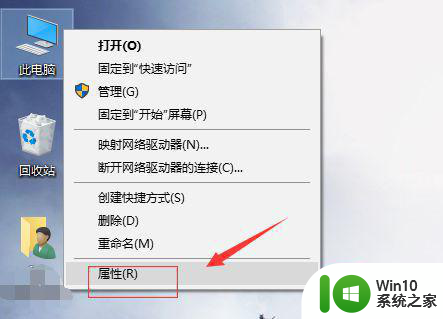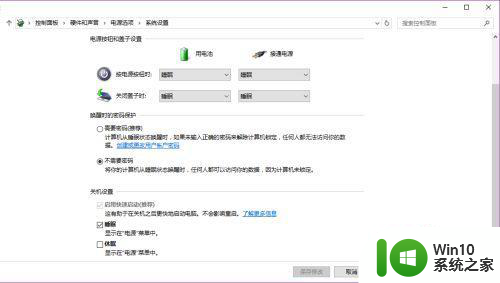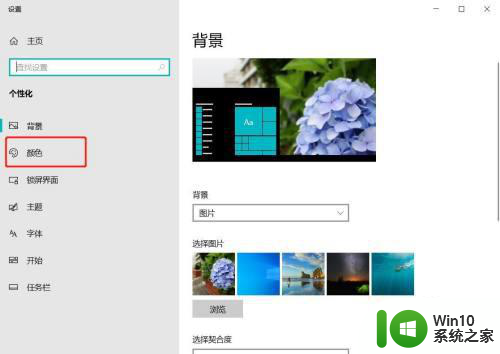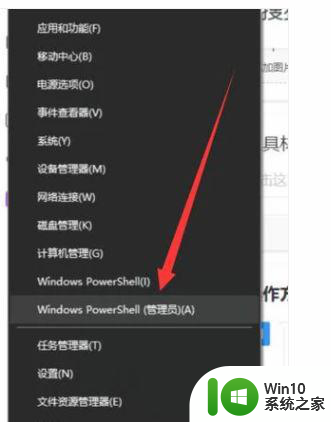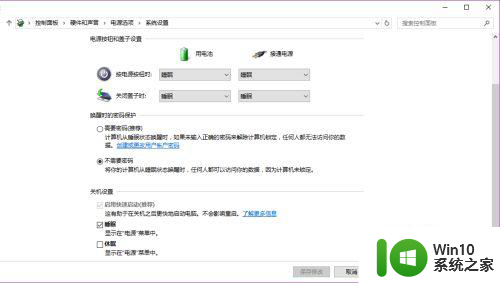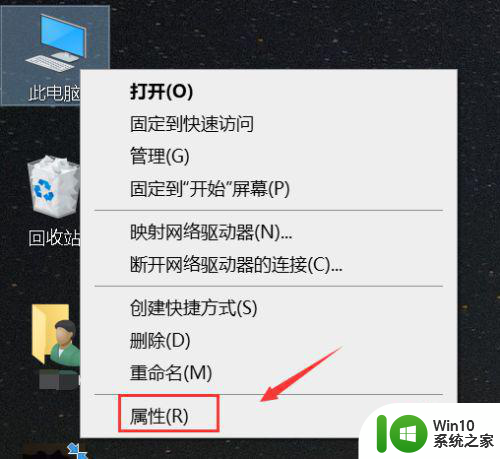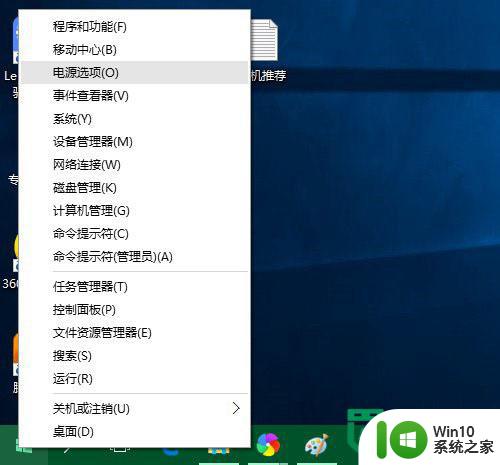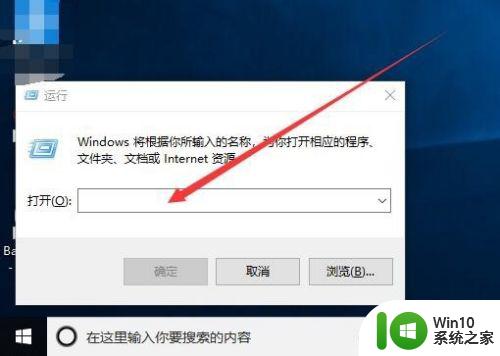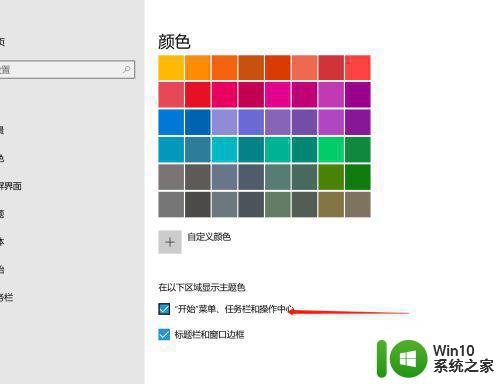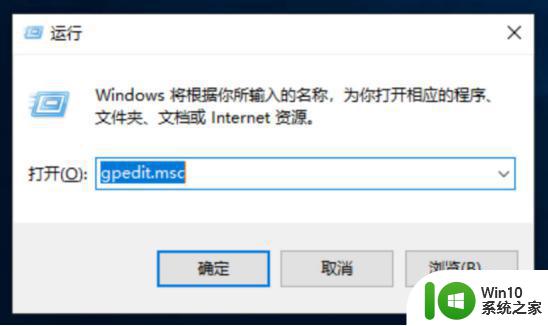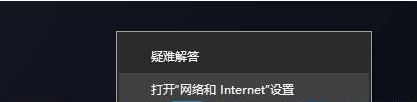win10快速启动选项灰色选择不了修复方法 win10快速启动选项灰色无法选择解决方法
更新时间:2024-05-01 09:01:02作者:yang
Win10快速启动选项灰色无法选择,可能是由于系统设置或软件问题导致的,要解决这个问题,可以尝试重新启动电脑、更新系统、检查软件冲突等方法。如果以上方法都无效,还可以尝试使用系统恢复工具或重置系统来修复这个问题。希望以上方法能够帮助您解决Win10快速启动选项灰色无法选择的困扰。
具体方法:
1、在Windows10系统桌面右键点击开始按钮,在弹出菜单中选择“电源选项”菜单项
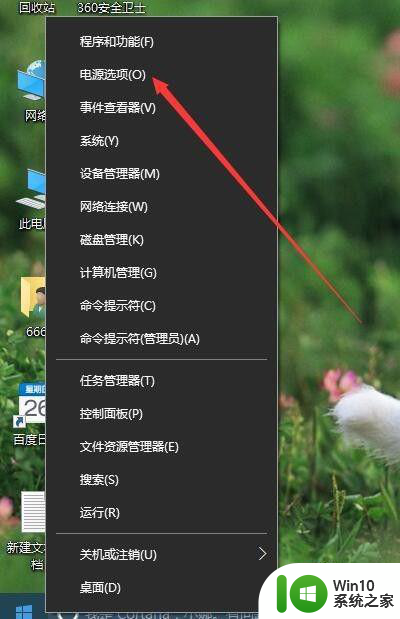
2、在打开的电源选项窗口中,选择左侧的“选择电源按钮的功能”快捷链接
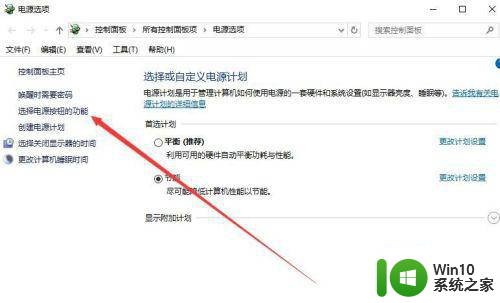
3然后在打开的系统设置窗口中,我们可以看到“启用快速启动”一项为灰色的,不可选
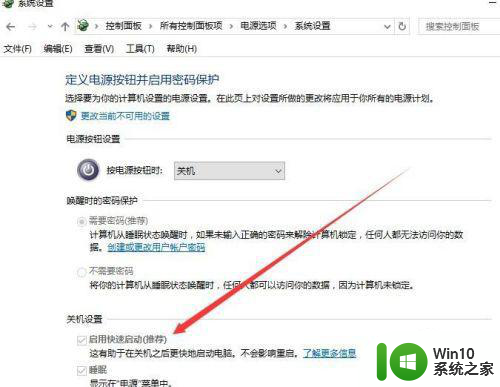
4、不用着急,我们这时点击系统设置上面的“更改当前不可用的设置”快捷链接
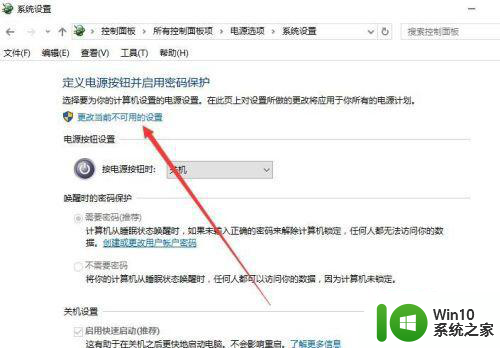
5、然后在这里选择“启用快速启动”一项,最后点击保存修改即可,这样就可以打开或关闭快速启动了
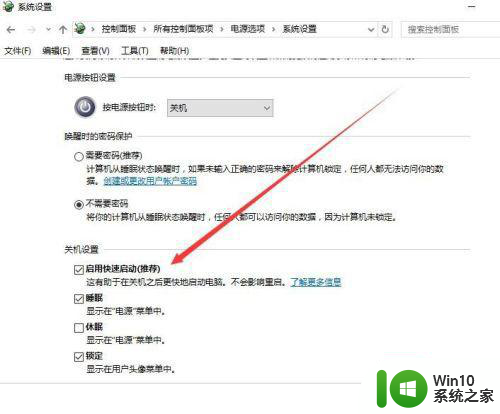
以上就是win10快速启动选项灰色选择不了修复方法的全部内容,碰到同样情况的朋友们赶紧参照小编的方法来处理吧,希望能够对大家有所帮助。